microsoft管理员账户改名 如何在Win10中更改管理员名称
更新时间:2024-03-10 14:48:08作者:yang
在Windows 10中,管理员账户是操作系统中最高权限的账户,它拥有对系统的完全控制权,有时候我们可能需要修改管理员账户的名称,以便更好地适应我们的个人需求或者提高系统安全性。而微软提供了一种简单的方法来更改管理员名称,让我们能够轻松地实现这一目标。接下来我们将介绍如何在Windows 10中更改管理员名称,让您能够根据自己的需要来调整系统的设置。
操作方法:
1.首先打开电脑的设置。
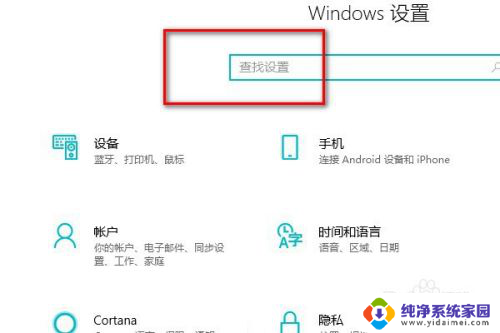
2.在搜索框里面搜索控制面板。
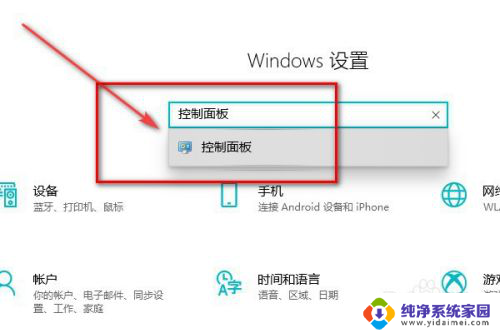
3.进入控制面板后点击更改账户。
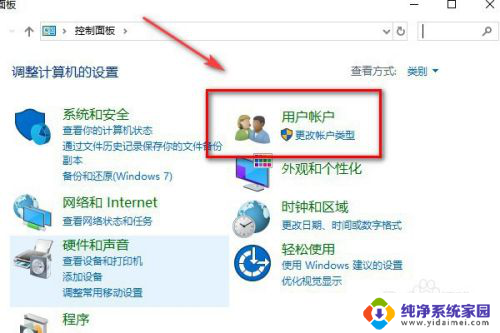
4.然后再点击更改账户类型。
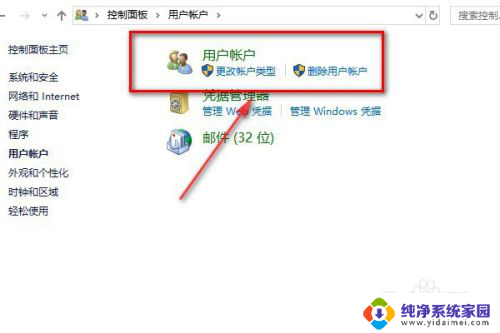
5.点击本地账户。
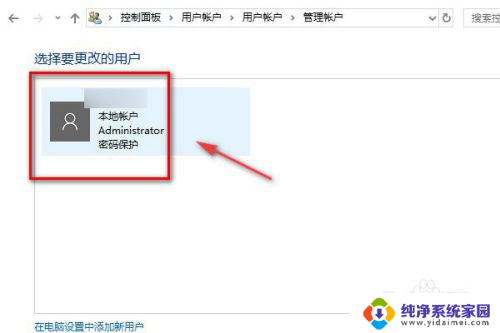
6.点击左侧的更改账户名称。
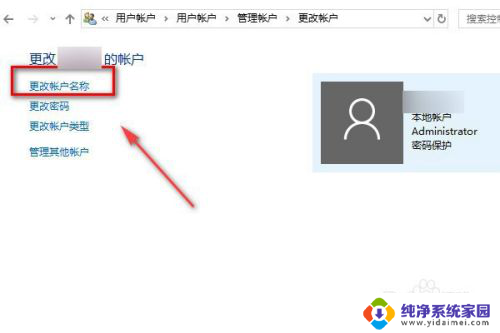
7.输入新的账户名称,点击确认更改名称。退出来以后就可以看到自己的管理员账户名称已经更改完成了。
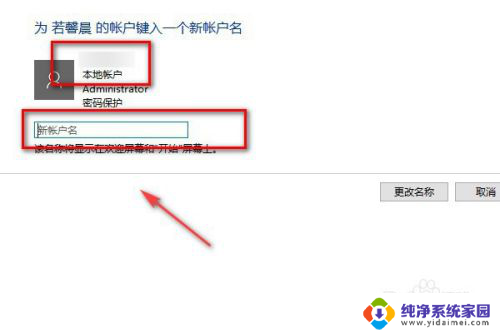
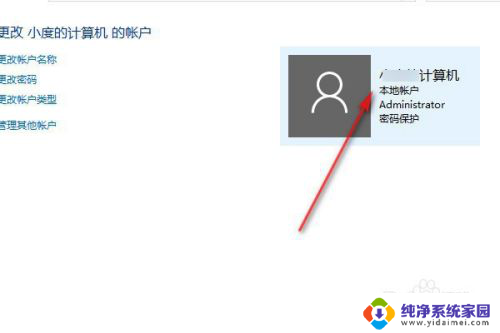
8.总结:
1.打开电脑的设置搜索控制面板。
2.在控制面板里面点击更改用户。
3.然后再点击更改客户类型。
4.点击更改用户名称。
5.在框内输入新的管理员账户名称。
以上就是有关如何更改Microsoft管理员账户名称的全部内容,如果您遇到类似情况,可以按照本文的方法解决。
microsoft管理员账户改名 如何在Win10中更改管理员名称相关教程
- 如何更改win10管理员账户名称 win10管理员名称修改方法
- windows如何修改管理员名称 如何在win10中更改管理员名称
- win10更改管理员名称 win10怎样更改管理员账户的名字
- 笔记本怎么更改管理员名字 win10如何更改管理员账户昵称
- 怎么更改电脑账户管理员 win10管理员用户名如何更改
- 电脑如何更改管理员账户名称 win10修改管理员账户名字无效
- windows管理员改名 win10管理员账户怎么改名
- win10改管理员账户 如何在Windows 10上更改账户类型为管理员
- 怎么更换电脑管理员 如何在win10中更改管理员名字
- windows怎么设置管理员本地账户名称 win10如何修改管理员账户名字
- 怎么查询电脑的dns地址 Win10如何查看本机的DNS地址
- 电脑怎么更改文件存储位置 win10默认文件存储位置如何更改
- win10恢复保留个人文件是什么文件 Win10重置此电脑会删除其他盘的数据吗
- win10怎么设置两个用户 Win10 如何添加多个本地账户
- 显示器尺寸在哪里看 win10显示器尺寸查看方法
- 打开卸载的软件 如何打开win10程序和功能窗口